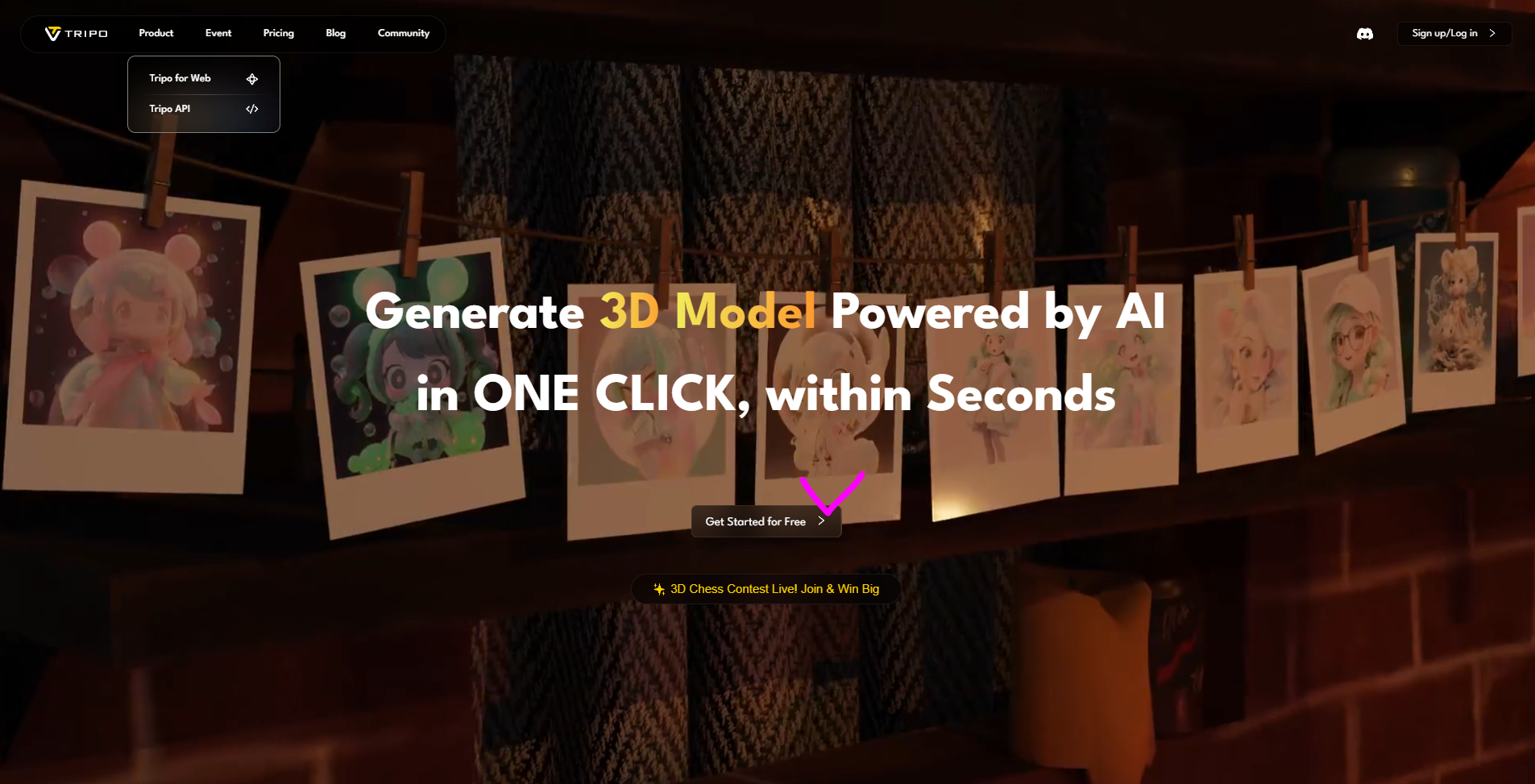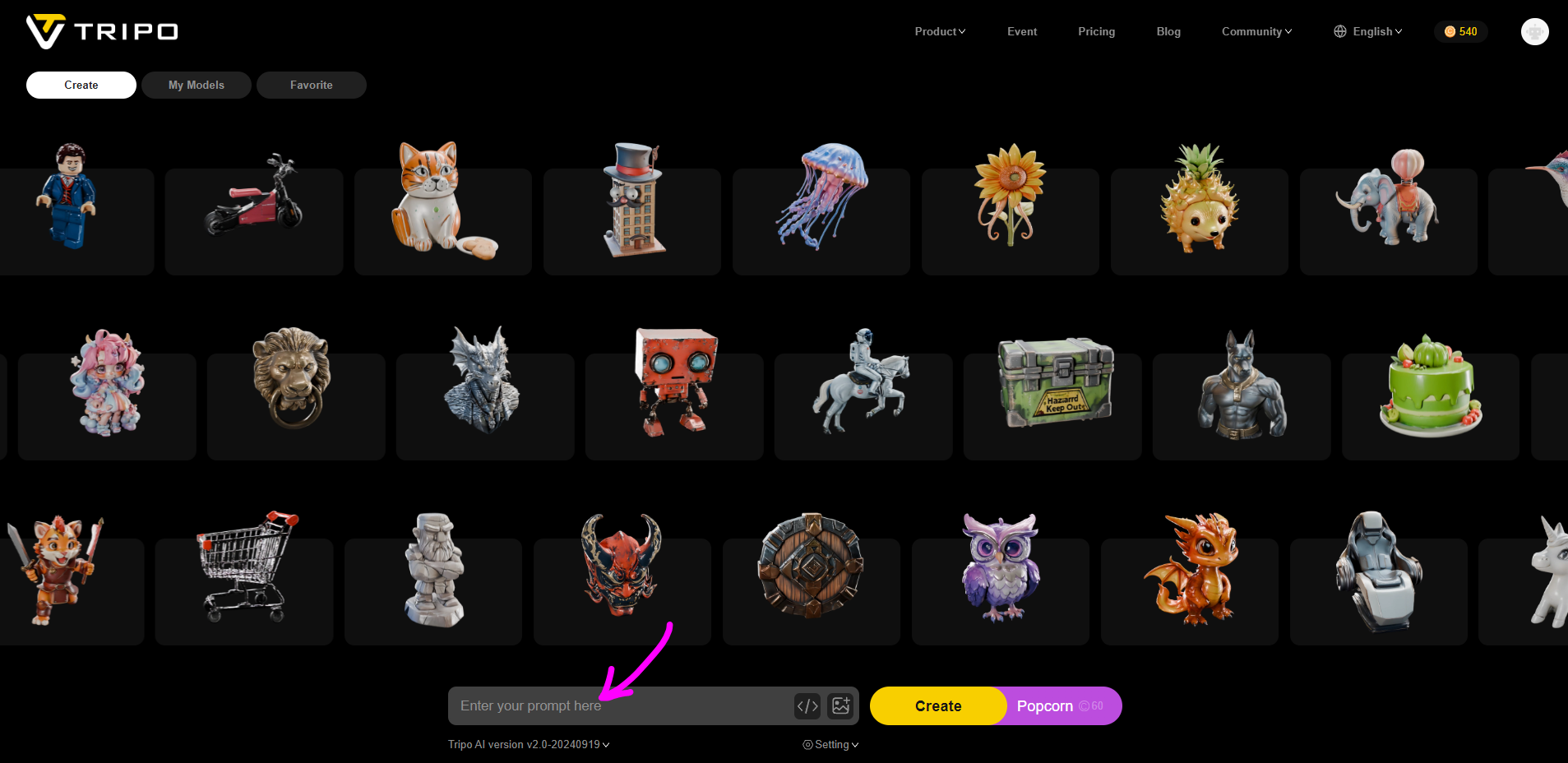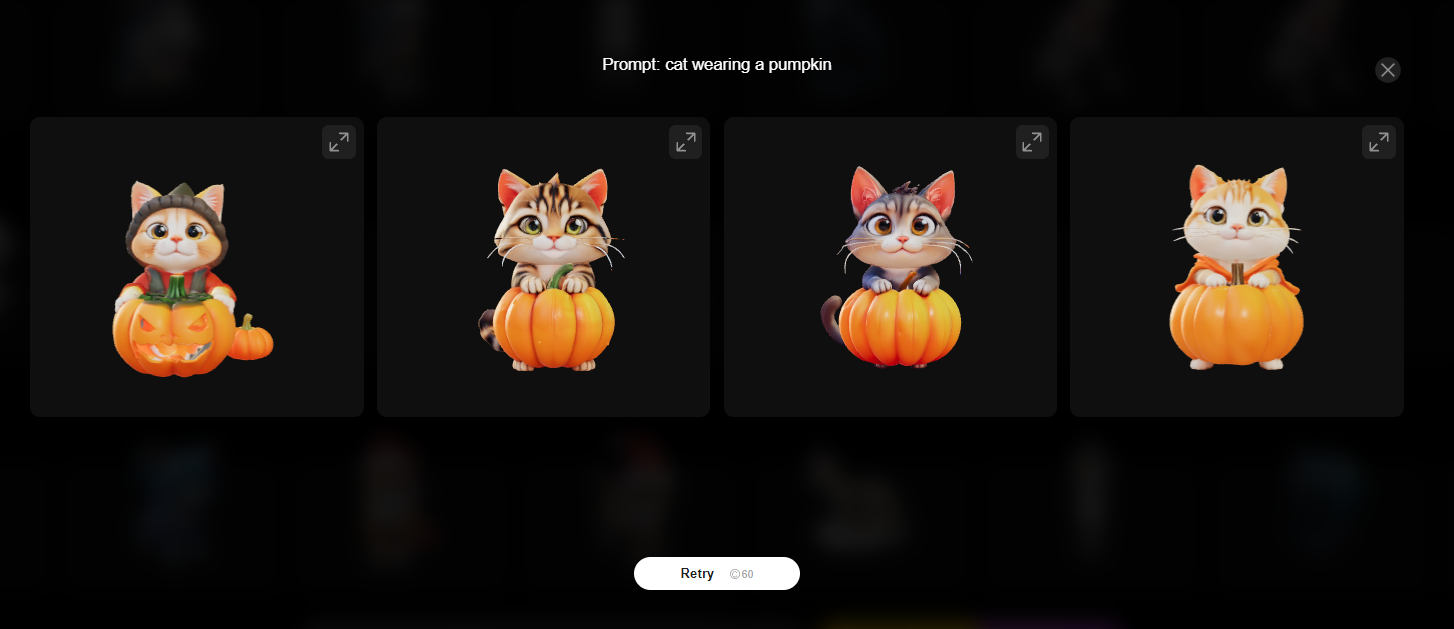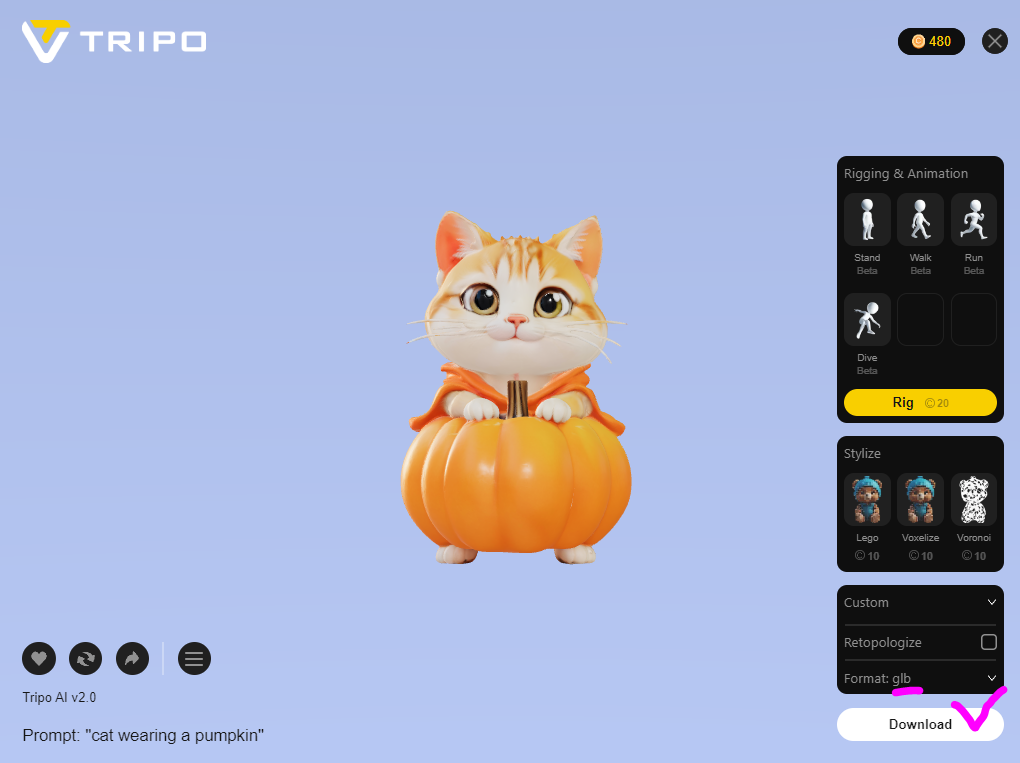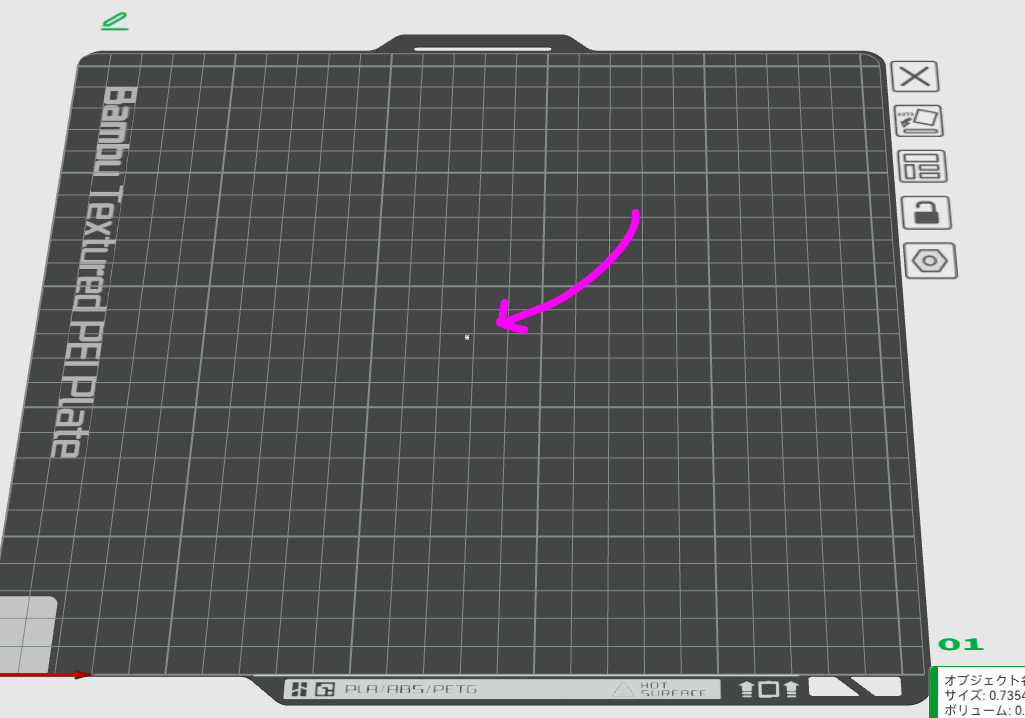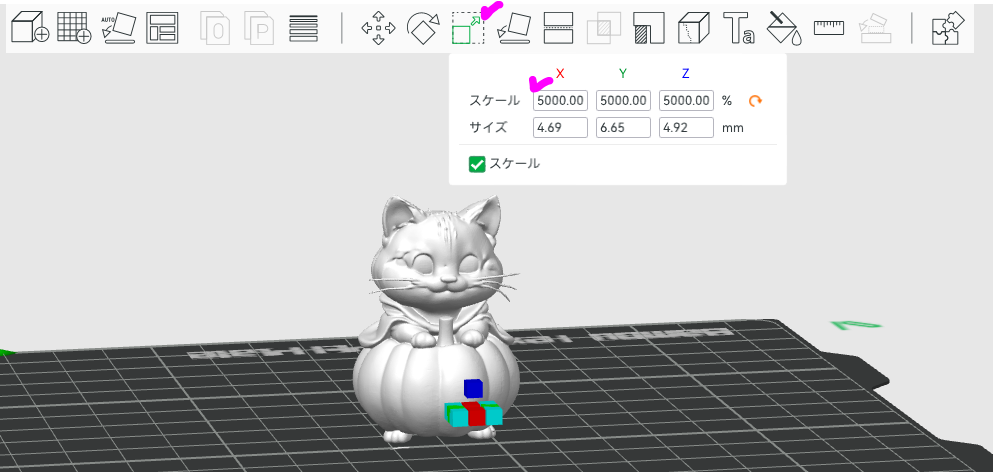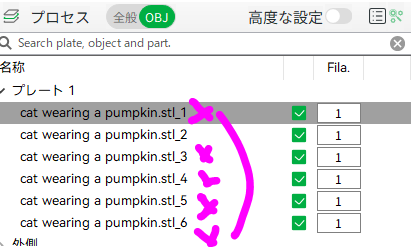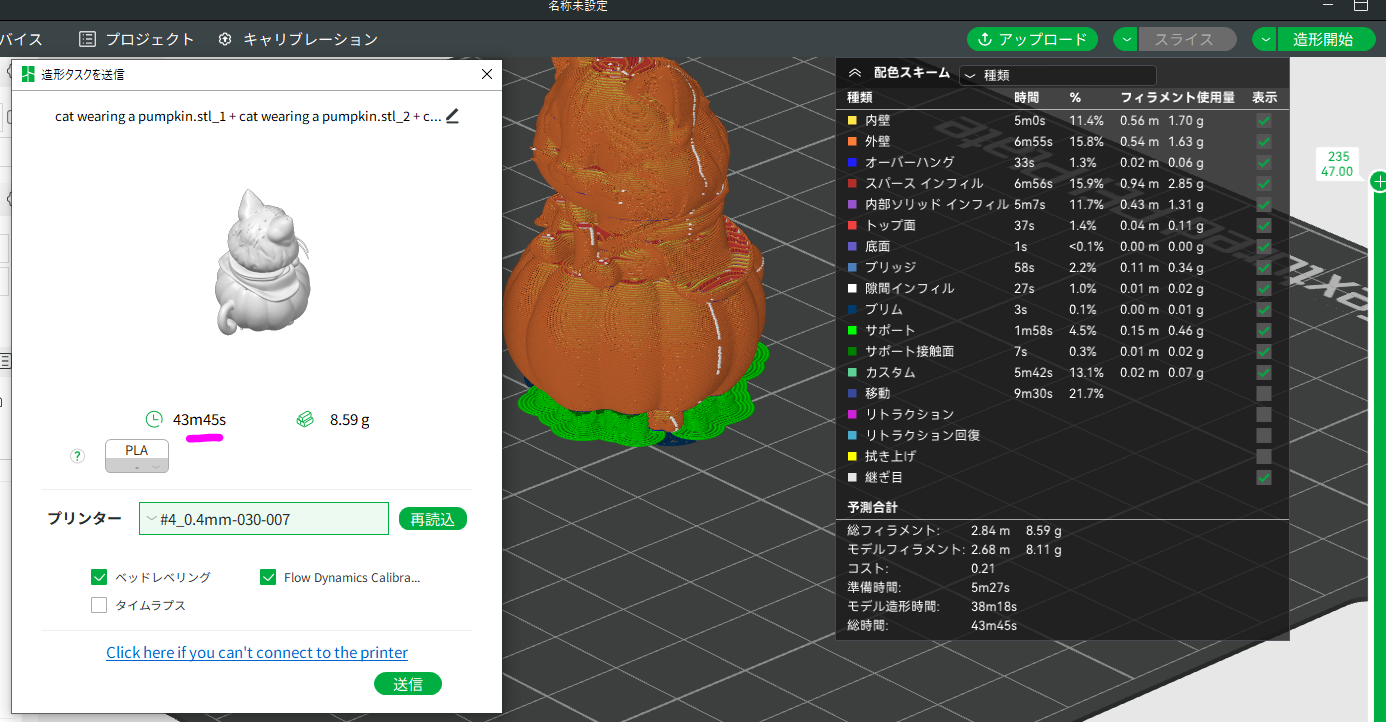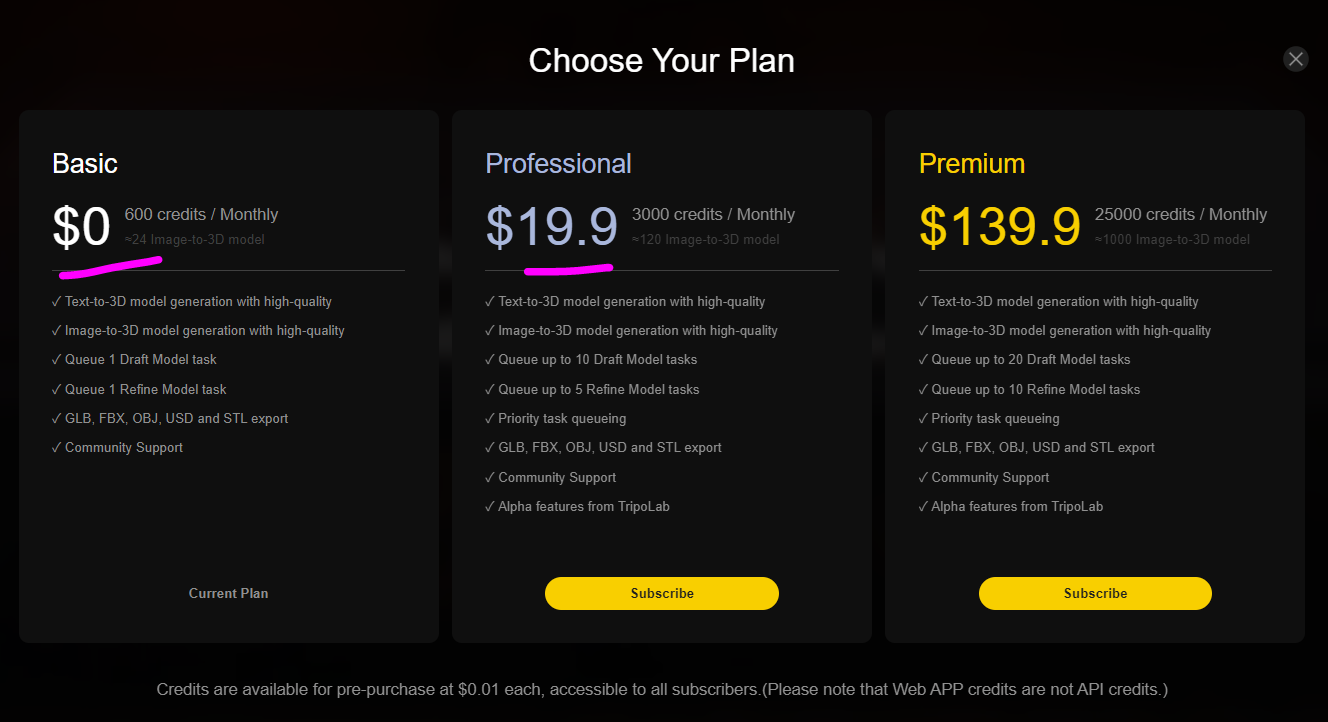3Dデータの自動生成AI「Tripo3D」がスゴイ! プリントした結果…
とみます(@20tomimasu)です。
生成AIの進化が凄まじく。
3Dデータを自分で設計する必要がなくなるかもしれません。
Tripo3D (とりぽ3D?)の始め方・使い方をまとめておきます。
いよいよ、呪文から召喚まで、幅が広がりますね。
Tripo3Dの始め方・使い方、3Dプリントするまで
- 「Tripo3D」より、Get Started for Free
- 参考デザインを確認しつつ、生成したいモノをテキストで入力する。
- 生成された3Dデータを確認し、ダウンロードする。
- 3Dプリンターのスライサーで造形する。
以下、画像を用いて↓
>>Tripo3D
↑画面中央の無料で始めるを選択する。
↑すでに生成された3Dデータが並んでいる。
好きなモノを選ぶと、入力されたプロンプト(テキスト)を確認することができる。
その要領で、自分でテキストを入力してみよう。
試しに、
- cat wearing a pumpkin
と入力して、Createすると。(カボチャを被った猫。結局、Google 翻訳で英語にしたわ。)
↑20秒ほど待つと、ネコのデザインが4つ描画され。
おぉー、まじか…
このクオリティでこの速さは、ヤバすぎるだろ。
ちなみに、4つデザインが生成されたので、60コイン使用していた。
初回のメアド登録時に600コイン貰っていたので、10回ほど生成できるみたい。
娘に聞くと、
一番右の猫ちゃんが良いとのことなので、選択? 拡大マークを選択すると…
↑マウスで立体的に確認することができた。
↑ぱっと見、クオリティは問題なさそう。
不明な雲みたいなのもあるが、まあ、後で消せば良いだろう。
glb.ファイルでダウンロードすると、コインを必要としないみたいだ。
そのままstlで落とすと、5コイン必要なので、一度、Blenderにインポートしてから、stlで出力した。
そのstlを3Dプリンターのスライサーに入れると…
↑めちゃくちゃ小さい。笑
多分、ブレンダーの設定が初期のままだったせいか?
↑まあ、スライサーソフトで5000倍ほどに、すれば問題ないだろう。
↑何か、不明な部位(コンタミ)もあるので、一度、分割してから、本体だけにすると良き。
↑43分で3Dプリントできそうだ。(単色で)
待つこと、43分…
造形物の確認と考察? 感想、商用利用は?
おぉぉ!!!
これはイケてる!!!
多色プリントか塗装すれば、商品レベルやん。
数分でイメージを3D化させ、1時間で実際に召喚させる。
効率良すぎー!!
ただ、複雑な構造は、まだ生成AIではできないので、これを元に編集したり加工したりする感じかな。(それでも十分に助かる。)
まじで、数分で3Dデータを作れるのは良いね。
一番、3Dデザインに時間と手間が掛かるので。
(もちろん、最初は、造形の条件出しが大変ではあるものの、最近の3Dプリンターはほぼ自動で条件設定できるので心配いらない。Bambu買っておけ。)
生成された3Dデータは、
Xで聞いていた人がいて、その回答を見る限り、商用利用もOKみたい。
今後、変わる可能性があるので、要注意だが。
あとは、ネットで著作の確認をして、侵害するような似たデザインが無ければ問題ないかな。
商用利用もできるとなると、革新的だ…
生成AIをツールとして、独自コンテンツをガンガン創出していける時代よ、感謝!!
Tripoの料金体制
>>Tripo3D
無料で600クレジット貰える。
2D→3Dモデルの場合だと、24回ほどできるみたい。
すでに、画像がある場合は、
テキストを入力するよりも、画像から3Dデータを生成させた方が、コスパが良さそう。
一方、約20ドル(約2800円)課金すれば、3000クレジット使えるみたい。
毎月、600クレジットがリセットされるそうなので、足りなくなったらアップグレードを検討すれば良いだろう。
さらに使う場合は、140ドル(約2万円)コースで!
意外に、直ぐに利用するケースがあるかもしれない…
おわりに
以上「3Dデータの自動生成AI「Tripo3D」がスゴイ! プリントした結果…」でした。
実際に使ってみて、久しぶりに震えました。
ChatGPTでも難しく、Stable Diffusionでは設定条件が難しく…
こんな簡単に使えるUIに感謝ですね、今回のTripo(v2)が今年一の生成AIサービスかも!
>>Tripo3D
必ず自分の手で触っておいてくださいね。
それでは、また。